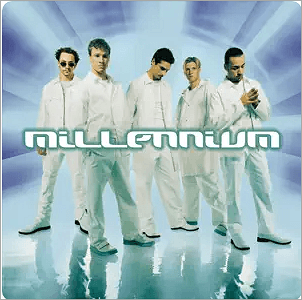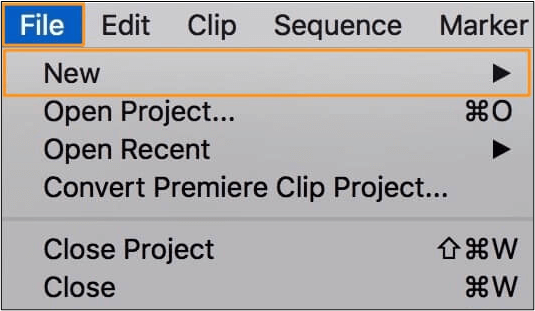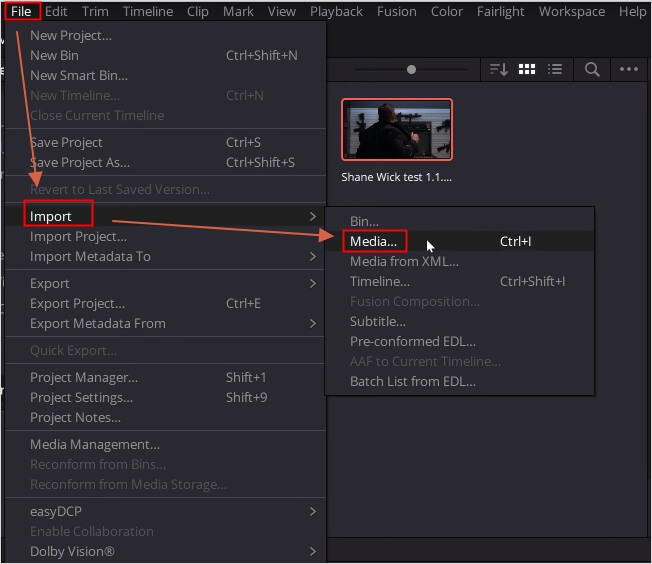Índice de la página
0 Vistas |
0 minutos de leer
Navegación rápida:
1️⃣Method1. Reducir la velocidad de un vídeo de YouTube y verlo online Abre YouTube y reproduce el vídeo de destino con el que quieras cambiar la velocidad > haz clic en el icono"ajustes" > elige la opción"Velocidad de reproducción", y elige la velocidad que quieras entre 0,25x y 2,0x.
2️⃣Method2. Ralentiza/acelera con un Cambiador de Velocidad de Vídeo Online: Descarga primero el vídeo de YouTube > abre EaseUS Online Vocal Remover, haz clic en"Cambiador de Tono" en la barra de la izquierda > sube el vídeo > espera al análisis de la IA > cambia la velocidad según tus necesidades.
3️⃣Method3. Ralentiza el vídeo de YouTube utilizando la extensión de Chrome: Instala"Control de velocidad de reproducción de YouTube" en tu Chrome > abre la página del vídeo y reprodúcelo > aparece un pequeño icono en la esquina superior derecha > puedes cambiar la velocidad con los botones "" y ">> ".
4️⃣Method4. Ralentiza el vídeo de YouTube utilizando el editor de vídeo online: Abre el controlador de velocidad de vídeo de YouTube Veed.io en tu ordenador > sube el vídeo de destino a la interfaz de edición > ve a la sección"Medios" > elige la velocidad, y luego guárdalo.
¿Alguna vez te ha costado seguir el ritmo de un tutorial de YouTube? Ya sea una clase, una nueva habilidad o un vídeo de baile, seguir el ritmo del vídeo puede ser todo un reto en muchos casos. Todos deseamos que el vídeo vaya más despacio manteniendo el tono. Aunque esto no es posible en el sitio web de YouTube, hay formas de hacerlo. Este artículo nos enseñará dos métodos para ralentizar los vídeos de YouTube sin cambiar el tono.
Método 1. Ralentiza un vídeo de YouTube y míralo online
Puedes ajustar la velocidad de reproducción de un vídeo de YouTube mientras lo transmites. Sin embargo, esto tiene una limitación. No puedes mantener el tono de audio del vídeo durante este tiempo, y no puedes ralentizar un vídeo en los cortos de YouTube.
Este proceso modifica el audio existente a un sonido agudo o grave, arruinando toda la experiencia de aprendizaje o simplemente de ver el vídeo. Además, el selector de velocidad de reproducción está limitado entre 0,25x y 2,0x, lo que es insuficiente para muchos usuarios.
Paso 1. Visita YouTube y reproduce el vídeo deseado en la plataforma.
Paso 2. Cuando el vídeo empiece a reproducirse, haz clic en el icono de engranaje (ajustes).
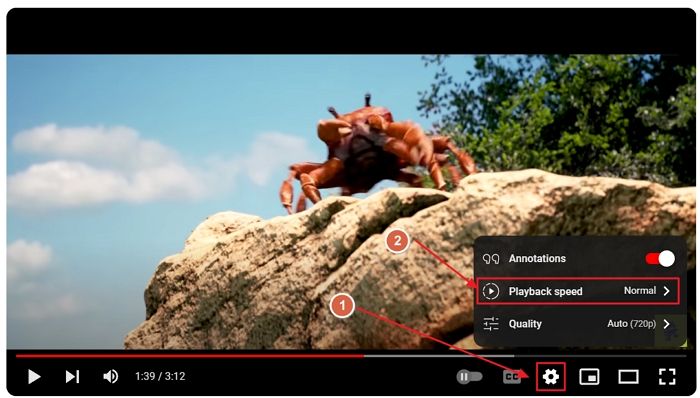
Paso 3. Ahora, haz clic en la opción Velocidad de reproducción y selecciona cualquier velocidad inferior a la normal para ralentizar el vídeo o viceversa.
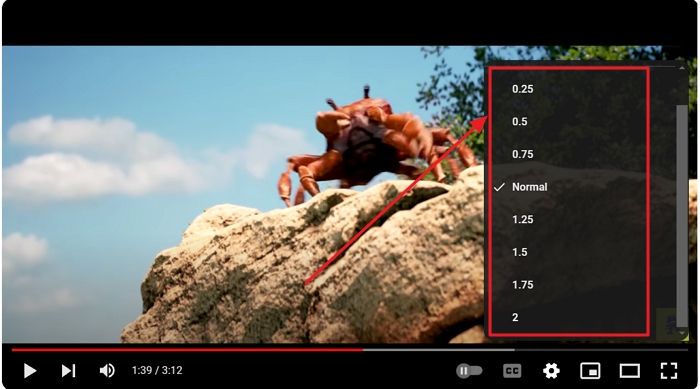
Ten en cuenta que cambiar la velocidad de reproducción en YouTube en TV afectará no sólo a la velocidad del vídeo, sino también al tono del audio.
Método 2. Ralentizar/Acelerar con un Cambiador de Velocidad de Vídeo Online
Puedes utilizar una de las numerosas herramientas online para tener más control sobre el tono del audio y la velocidad de reproducción del vídeo. Una herramienta que destaca especialmente por su fiabilidad y sus sólidas funciones de IA es EaseUS Vocal Remover. Destacan sus robustas funciones de IA, como el Cambiador de Velocidad de Vídeo, el Cambiador de Tono de Vídeo, el Eliminador de Vocales, el Eliminador de Vástagos y muchas otras. Incluso puedes ralentizar vídeos de YouTube en iPhone/Android utilizando EaseUS Vocal Remover.
🥰Otras razones por las que puedes elegir EaseUS Online Vocal Remover:
- Sistema basado en IA para ayudar a analizar archivos de vídeo/audio
- Elimina el ruido de fondo con clics fáciles
- Admite varios formatos de archivo, como MP3/MP4/WAV/WMA/FLAC/M4A
- Puede ayudarte a eliminar el eco del audio/vídeo
Utilizarlo es totalmente sencillo. Si ves que el volumen de un vídeo de YouTube es muy bajo, también puedes aumentarlo. Gracias a la IA de primera calidad de la herramienta, los cambios en el sonido, el tono o la velocidad del vídeo no causan distorsión. Todo lo que tienes que hacer es subir el archivo de vídeo en cualquiera de los formatos admitidos, realizar los cambios en el tono y la velocidad, ¡y listo!
Paso 1. Entra en la interfaz principal de EaseUS Online Speed Changer. La barra lateral izquierda muestra las nuevas funciones de esta herramienta online. Busca"Cambiador de velocidad" y haz clic en él.

Paso 2. A continuación, suelta el archivo de audio/vídeo en el espacio en blanco. Admite múltiples formatos de archivo, como MP3, MP4, WAV, M4A y FLAC.
Paso 3. El sitio web analizará tu archivo con IA. Puedes arrastrar el puntito de la sección"Velocidad" para ralentizar o acelerar con un rango de 0,5X a 1,5X.

Paso 4. Haz clic en"Guardar y Exportar" para descargar el archivo procesado a tu ubicación local.
▶️You puedes compartir este post con tus amigos que también necesiten un tutorial detallado para el cambio de velocidad de los vídeos de YouTube:
Para ahorrarte tiempo y esfuerzo, aquí tienes otro artículo que habla de cómo cambiar el tono de un vídeo de YouTube utilizando EaseUS Online Vocal Remover. Haz clic en él y podrás obtener la respuesta:
Cómo cambiar el tono de los vídeos de YouTube [PC y móvil]
Aprende a cambiar el tono de los vídeos de YouTube con consejos prácticos y técnicas. Aquí tienes una guía detallada para mejorar el contenido de audio y atraer a tu audiencia.
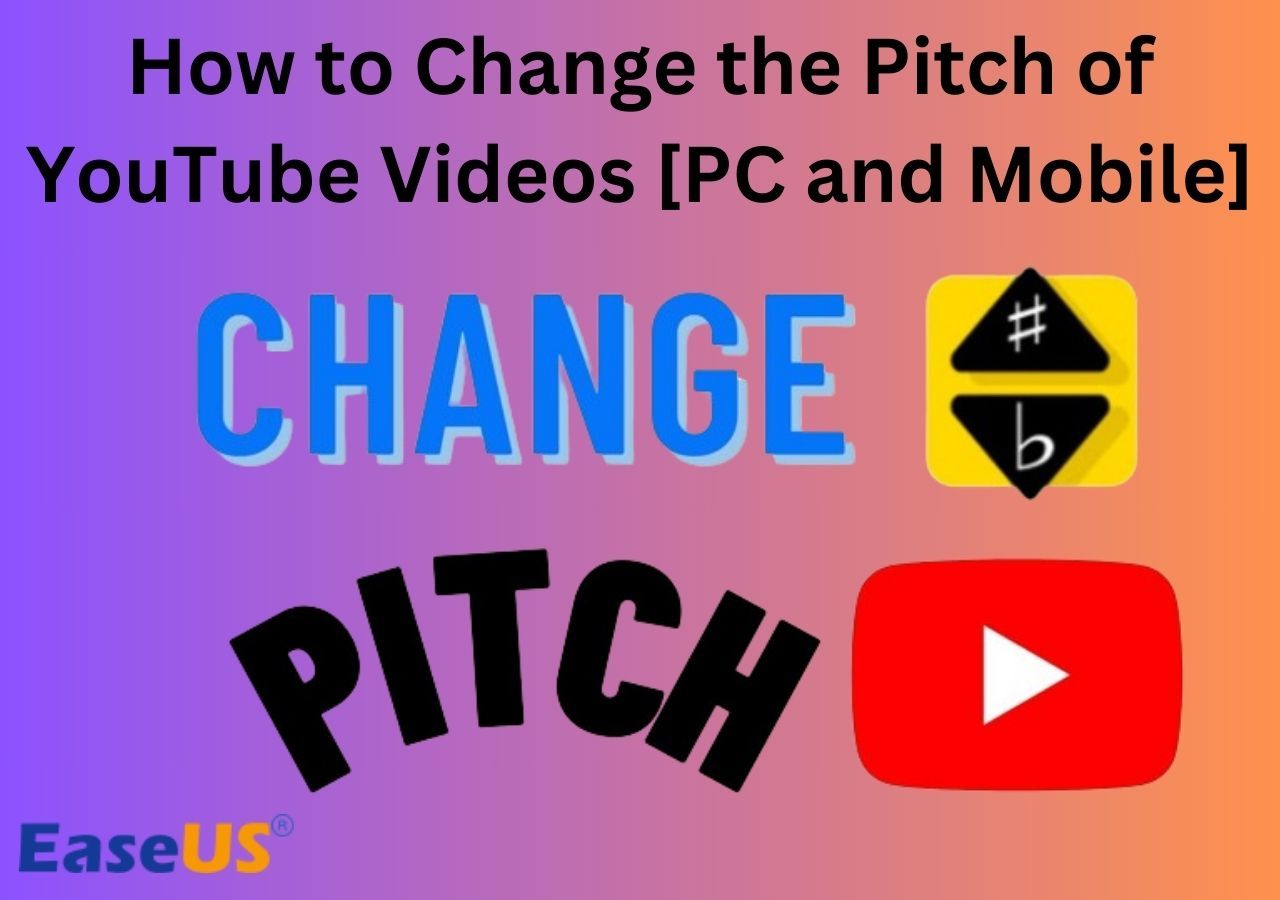
Método 3. Ralentizar un vídeo de YouTube con una extensión de Chrome
Con esta extensión del navegador, puedes ajustar la velocidad de reproducción de un vídeo de YouTube y de un vídeo de casi cualquier sitio web. Sin embargo, también tiene la limitación de no conservar el tono del audio al hacerlo. Puede aumentar la velocidad del vídeo hasta 16x o reducirla incluso por debajo de 0,25x. Esta extensión también te permite cambiar la velocidad del vídeo mediante un atajo de teclado y ratón. A continuación te explicamos cómo utilizarla:
Paso 1. Instala la extensión Control de velocidad de reproducción de Youtube en tu navegador web.
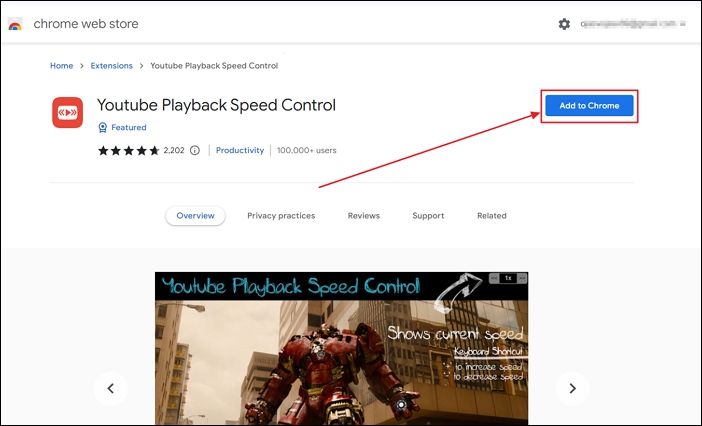
Paso 2. Una vez instalado, actualiza la página de YouTube en la que te encuentres o visítala.
Paso 3. Ahora, reproduce un vídeo. En la esquina superior derecha del reproductor, verás un pequeño icono con la velocidad del vídeo escrita en él.
Paso 4. Utiliza los botones "" y ">>" del icono para controlar la velocidad de reproducción del vídeo.
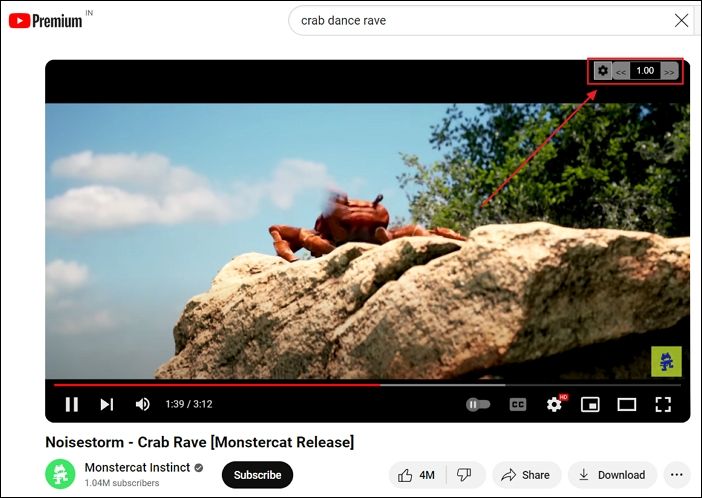
Paso 5. Como alternativa, puedes utilizar el atajo de desplazamiento Mayús+Ratón para cambiar la velocidad de reproducción del vídeo.
Método 4. Ralentizar un vídeo de YouTube con el editor de vídeo online
Veed.io es una herramienta de edición de vídeo online que permite a los usuarios una edición de vídeo de nivel profesional, con funciones de IA, directamente desde sus navegadores. Sin embargo, el inconveniente es que puede cambiar la velocidad de reproducción del vídeo, pero no puede mantener el tono. Además, para utilizarla, tendrás que descargar el vídeo y cargar el editor:
Paso 1. Visita Veed.io Controlador de velocidad de vídeo de YouTube.
Paso 2. Una vez visitado, empieza por subir el vídeo de YouTube.
Paso 3. Una vez subido el vídeo de YouTube, ve a la pestaña Multimedia del panel izquierdo y cambia la velocidad del vídeo.
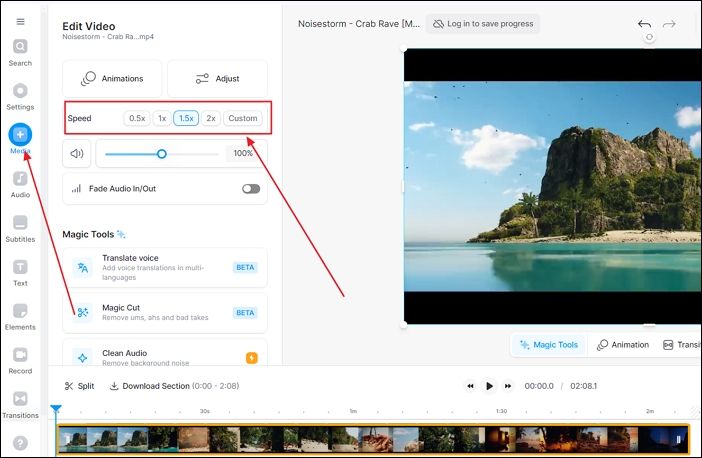
Paso 4. Una vez editado el vídeo, expórtalo.
En el cierre
Ralentizar los vídeos de YouTube es fácil. Aunque YouTube te permite hacerlo de forma nativa mientras transmites esos vídeos online, no hay mucho que puedas ajustar; YouTube no te permite cambiar el tono o cambiar la velocidad del vídeo para los vídeos cortos de YouTube. En cambio, una herramienta como EaseUS Vocal Remover lo hace todo de forma gratuita, eficaz y con la mejor IA que existe. Para un mayor control sobre el tono y la velocidad del vídeo, una herramienta online gratuita como EaseUS Vocal Remover debería ser tu camino a seguir.
Preguntas frecuentes
1. ¿Cómo se cambia la velocidad de los vídeos de YouTube en la TV?
YouTube ha eliminado recientemente la opción de cambiar la velocidad de reproducción de los vídeos en los televisores inteligentes. Ahora, para cambiar la velocidad de reproducción de los vídeos de YouTube en el televisor, tendrás que descargar los vídeos sin conexión utilizando un servicio como SSyoutube.com, editar los vídeos para reducir la velocidad e importarlos al televisor.
2. ¿Cómo se descargan los vídeos de YouTube para reproducirlos sin conexión en la TV?
Para descargar vídeos de YouTube para reproducirlos sin conexión, utiliza la función de descarga de la aplicación de YouTube para Smart TV. La función para descargar y ver vídeos de YouTube y medios propios no estaba disponible anteriormente con la app, pero ahora los usuarios de todo el mundo pueden acceder a ella. Asegúrate de estar actualizado a la última versión de la aplicación.